

作者:Vernon Roderick, 最近更新:January 27, 2023
你知道如何解決這個問題 iCloud備份時間不斷增加?
現在,這可能是一個問題,但是有一個解決方案可以解決iCloud Backup時間增加的問題,將在下一節中討論。
備份iOS設備非常重要,因為它允許您保留設備的文件和數據,以防設備損壞或丟失。 現在,備份設備的最簡單,最簡單的方法之一就是通過iCloud Backup。
現在,當您開始備份過程時,iCloud將顯示一個時間,讓您知道需要多長時間。 但是會有一些時刻 iCloud備份時間將不斷增加,使你幾乎不可能完成 備用 的過程。
部分1:如何解決iCloud備份時間增加問題?視頻指南:當iCloud備份時間不斷增加時,如何備份和還原數據?部分2:結論
在iCloud中完成備份過程所需的時間取決於設備所連接的Wi-Fi網絡的速度以及文件的大小。 如果時間凍結或持續增加,有幾種解決方案可以嘗試解決問題。
有時,時間增加的原因是iCloud存儲空間不足。 現在,如果沒有更多的存儲空間,Apple通常會更新你,但如果你只是接近極限,蘋果可能不會警告你。
從那裡驗證您是否有足夠的存儲空間用於備份。 然後嘗試減少備份的一些文件或刪除iCloud存儲上的一些數據。
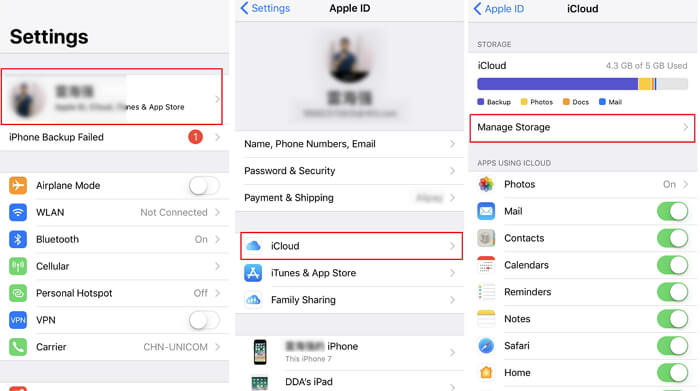
您可以採取的另一項措施是加快備份過程,方法是在iCloud備份之前清理設備。 清理設備並減少設備內部的數據有助於加快處理速度,因為它可以使您的設備更快。 您可以清除Safari瀏覽器上的數據或刪除不需要的照片。 以下是您可以這樣做的方法:
您還可以嘗試重置網絡設置,因為iCloud Backup依賴於Wi-Fi網絡,重置設備的網絡設置有助於加快與Wi-Fi網絡的連接。 去做這個:
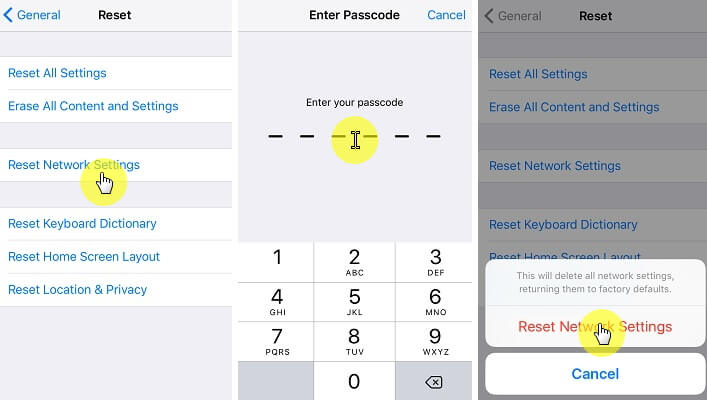
備份設備時,您還可以關閉大型應用程序或文件。 使用大量數據的應用和文件將減慢iCloud中的備份過程。 除非它們很重要,否則最好不要將它們包含在備份過程中。 去做吧:
這樣做可以減少需要備份的數據和文件的數量,從而使您可以更輕鬆,更快速地將設備備份到iCloud。
人們還讀到:
管理iCloud存儲:如何備份舊文件並刪除
[已解決]如何在iPhone上恢復丟失的聯繫人
現在,有更好,更簡單的方法來備份iOS設備的數據和文件,並且需要使用第三方提供商,如FoneDog Mobile Solution Provider。 他們的iOS數據備份和恢復軟件程序將允許您輕鬆簡單地備份您的iOS數據和文件,沒有任何問題。
您也可以免費試用,因為FoneDog有一個30天免費試用版,允許您測試軟件。
要使用該程序備份文件和數據,首先必須將iOS設備連接到Mac或PC,然後從FoneDog安裝iOS數據備份和恢復軟件。 然後,您需要打開FoneDog Toolkit - iOS Toolkit並單擊iOS Backup&Restore並選擇 iOS數據備份.

這將帶您進入需要選擇的頁面 數據備份模式 您將用於備份文件。 這裡有兩個選擇,它是標準備份或加密備份。
前者是定期備份數據,而後者允許您輸入密碼,因此只有知道密碼的人才能訪問備份文件。 選擇模式後,是時候點擊了 開始 然後選擇要備份的數據和文件。

完成選擇後,FoneDog Toolkit將開始備份數據,一旦完成備份,它將顯示備份的名稱和大小。 現在已經備份了iOS設備的文件和數據,您可以選擇在需要時將其還原到任何設備。
您不必擔心丟失任何數據,因為iOS數據備份和還原軟件可確保您的數據安全100%。

FoneDog iOS數據備份和恢復將開始備份您的iOS數據。 備份過程完成後,FoneDog Toolkit - iOS Data Backup&Restore將顯示備份文件的名稱和大小。 你可以點擊“備份更多“備份更多項目或點擊”恢復iOS數據“將數據傳輸到PC或其他iPhone / iPad。

想要了解如何將數據備份到iPhone或PC iCloud備份時間不斷增加? 你來對地方了。 點擊視頻,詳細了解下面所做的所有事情。
無論您的設備發生什麼情況,都必須不斷備份iOS設備,以便保護您的文件和數據。 通過iCloud備份是最常見,最簡單的方法。
但是,iCloud Backup的問題在於它傾向於凍結或者時間不斷增加,因此幾乎不可能完成該過程。 現在,這可能是由於各種原因,但最常見的原因是Wi-Fi網絡速度較慢或文件太大。
現在,備份文件的最佳方式是使用第三方提供商,我建議使用FoneDog及其iOS數據備份和還原軟件。
該軟件將使您更容易備份文件,並且不需要Wi-Fi網絡這樣做,因此您不必擔心緩慢的互聯網連接會導致備份過程出現問題。
發表評論
留言
熱門文章
/
有趣無聊
/
簡單難
謝謝! 這是您的選擇:
Excellent
評分: 4.5 / 5 (基於 62 個評論)